Содержание
- 1 Введение
- 2 Утилита Duplicate Cleaner Free
- 3 Программа Awesome Duplicate Photo Finder
- 4 Программа CCleaner
- 5 Итоги
Введение
Со временем любой пользователь сталкивается с нехваткой свободного пространства на жёстком диске. Связано это с тем, что в процессе работы файлы постепенно накапливаются. Происходит это и в результате деятельности операционной системы, и в результате деятельности самого пользователя. Одной из главных причин «засорения» компьютера являются так называемые дубликаты. По сути, это повторяющиеся файлы. Разумеется, их можно и нужно удалять. В этой статье подробно рассмотрим, как найти и удалить дубликаты на компьютере. Давайте разбираться. Поехали!

Файлы-повторы тормозят работу всего компьютера
Утилита Duplicate Cleaner Free
Самый простой способ, позволяющий найти и стереть повторяющиеся файлы, — воспользоваться сторонним программным обеспечением. Вам стоит обратить внимание на программный продукт Duplicate Cleaner Free. Как уже понятно из названия, утилита бесплатная, так что смело качайте её прямо с сайта разработчиков. Эту утилиту также можно найти и скачать из других источников, но не все они надёжные и безопасные. Чтобы случайно не занести вирус на свой компьютер, лучше всё-таки воспользоваться официальным сайтом.
Сама программа обладает простым интерфейсом, с которым не составит труда разобраться даже неопытному пользователю. Прежде чем запустить сканирование, включите либо, наоборот, отключите отдельные опции. Например, нужно ли утилите искать файлы с одинаковыми названиями, исключать или нет из поиска папки очень маленького размера, а также системные и прочие. С помощью фильтра можно максимально ограничить условия поиска, чтобы сделать его более эффективным. Помимо этого, в Duplicate Cleaner Free имеется специальная функция «Режим аудио», которая позволяет находить дубликаты среди аудиозаписей.
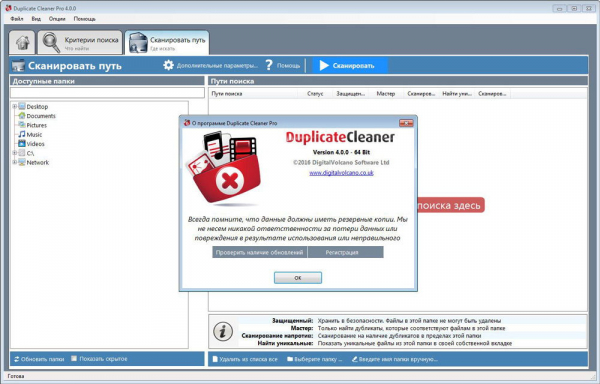
Большой плюс утилиты – понятный интерфейс, в котором разобраться не составит труда
Программа Awesome Duplicate Photo Finder
Ещё один хороший программный продукт, который вы можете использовать для поиска повторяющихся фотографий и картинок, — Awesome Duplicate Photo Finder. Эта утилита также бесплатная, поэтому найти её не составит проблем. Пользоваться Awesome Duplicate Photo Finder очень просто. Удобный и понятный интерфейс даёт пользователю возможность буквально в несколько кликов найти все повторяющиеся фотографии.
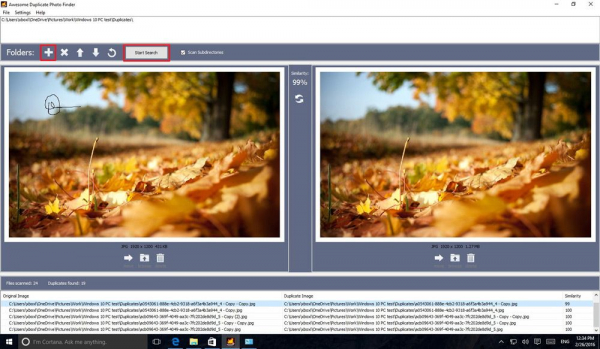
Повторы изображений легко найти с помощью Duplicate Photo Finder
Программа CCleaner
Следующая программа, которая прекрасно справляется с задачей поиска и удаления дубликатов, — известная многим пользователям CCleaner. Это мощный и простой в использовании программный продукт, позволяющий очистить компьютер от «мусорных» файлов, тем самым освободить дисковое пространство. Теперь разберёмся с тем, как использовать CCleaner для удаления дубликатов.
Сначала запустите программу. Затем перейдите к вкладке «Сервис» и выберите «Поиск файлов».
Затем необходимо задать параметры поиска. Вы можете установить критерий поиска по названию, дате, а также по содержимому. Обратите внимание, что в некоторых случаях более эффективной может оказаться проверка по какому-то одному критерию, чем комбинированный поиск. Кроме этого, можно установить, какие файлы следует пропускать. Это могут быть «нулевые», то есть пустые, либо файлы, которые занимают объем памяти меньше, чем вы задали. Затем перейдите к вкладке «Включения», чтобы указать более точные области поиска. Здесь вы можете запустить проверку для конкретной папки. Нажмите кнопку «Найти», чтобы запустить поиск дубликатов.
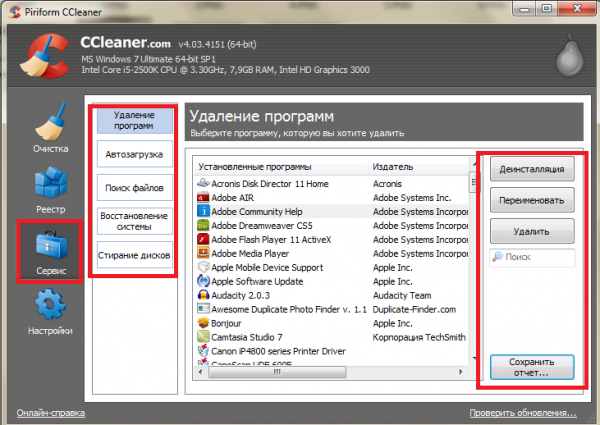
Программа считается одной из наиболее популярных среди пользователей
В результате вы увидите список повторяющихся файлов, обнаруженных утилитой. Рядом с каждым из них содержится информация о дате, размере и области расположения. Отметив галочками файлы, от которых вы хотите избавиться, нажмите «Удалить выбранные». Обратите внимание, что удалить все не получится. CCleaner позволит вам удалить только дубликаты. Это сделано специально, чтобы пользователь не удалил данные, необходимые для корректной работы системы. В целом CCleaner является отличным решением для удаления дубликатов с компьютера.
Итоги
Теперь вы знаете, как найти и удалить дубликаты на компьютере. Каждая из рассмотренных программ имеет свои преимущества и недостатки. Используйте ту утилиту, которая вам больше нравится, либо комбинируйте их для максимальной эффективности. Пишите в комментариях, помогла ли вам эта статья, делитесь с другими пользователями своим опытом и советами в решении подобных проблем, задавайте интересующие вас вопросы по теме статьи.

Теперь компьютер станет работать намного лучше





